win10访问win7 提示不能访问网络位置?
Posted
tags:
篇首语:本文由小常识网(cha138.com)小编为大家整理,主要介绍了win10访问win7 提示不能访问网络位置?相关的知识,希望对你有一定的参考价值。
win7为主机 连接3台客机(2台win10 一台笔记本)其他两台都正常 只有我这一台从23号开始就突然连不上了ping是通的,都是用wifi连的网络,服务里面的computer browser,server,workstation,TCP/IP NETBios HELPER都有运行,运行//IP无法运行
提示之前还出现过 指定的网络名称不可再用 和 本地设备名已在使用中
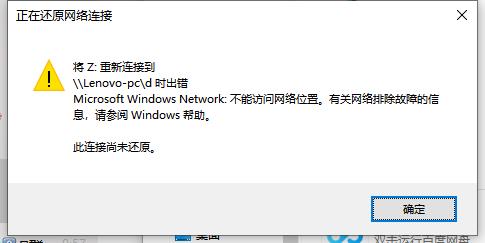
依次展开“[HKEY_LOCAL_MACHINE\SYSTEM\CurrentControlSet\Services\LanmanWorkstation\Parameters] ”项,
在右侧空白处右击鼠标,从其右键菜单中选择“新建”-“DWORD值(32位)”项。
然后将新创建的DWORD项重命名为“AllowInsecureGuestAuth”,
同时将其值修改为“1”,点击“确定”完成设置操作。
注:64位的系统同样需要添加32位的dword值。
接下来右击任务栏“网络”图标,从其右键菜单中选择“打开网络和共享中心”项进入。
点击左上角的“更改高级共享设置”按钮,展开“来宾或公用”栏目,
勾选“启用网络发现”和“启用文件和打印共享”项,点击“保存设置”按钮。
再开启“Server”服务:
“Windows+R”>>键入:services.msc ,进入“服务”界面。
找到“Server”服务,右击选择“属性”项。
将“启动类型”设置为“自动”,同时点击“启动”按钮以启动此服务,点击“确定”完成设置。 参考技术B ping不通有两种情况,网络不通检查一下网线这些。第二种就是不在一个网段里,看一下每个的ip地址吧 参考技术C 可能网络不稳定。
重启网络设备试一下。
如需要有酬劳可帮调试。
查看一下共享主机。 参考技术D
搜索 启用或关闭windows功能
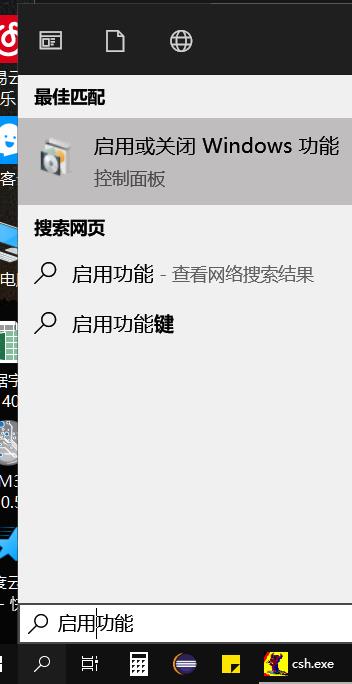
把SMB功能打勾
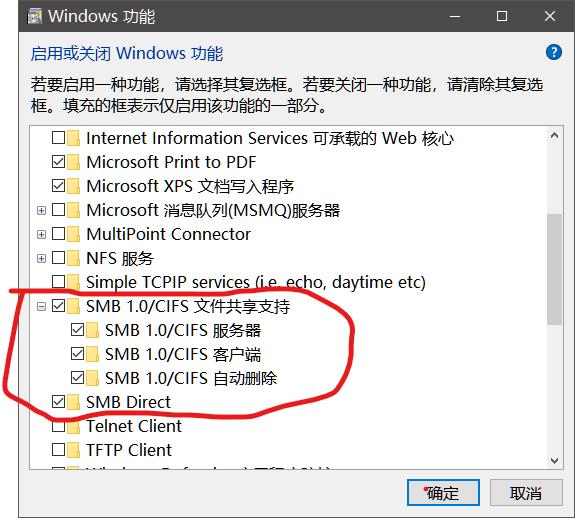
这样就可以了
第5个回答 2019-10-28 把共享需要密码的设置去掉看看win7无法访问共享文件夹故障处理
Win7系统访问局域网共享文件夹,提示找不到网络路径,错误代码0X80070035。
首先ping对方IP地址,可以ping通,其他电脑也可以正常访问,说明不是网络问题,肯定是win7系统问题,用net share 查看共享服务是否应经开启,共享开启且防火墙已关闭,再次访问还是一样,提示找不到网路路径。
于是想到可能是那个服务没有开启,打开服务管理界面services.msc,查看workstation和CP/IP NetBIOS Helper 服务是否启动,TCP/IP NetBIOS Helper 服务禁用,启动后问题得到解决,可以正常访问共享文件夹。
以上是关于win10访问win7 提示不能访问网络位置?的主要内容,如果未能解决你的问题,请参考以下文章